计算机组装与维护硬盘分区与格式化演示文稿
- 格式:ppt
- 大小:1.81 MB
- 文档页数:30

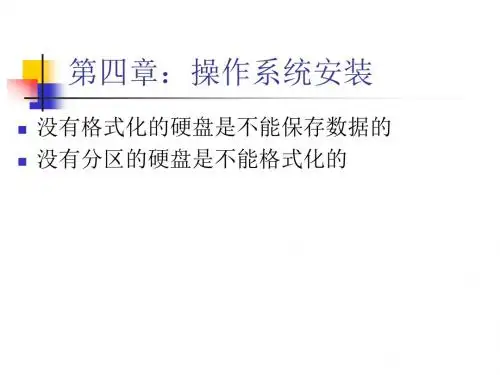
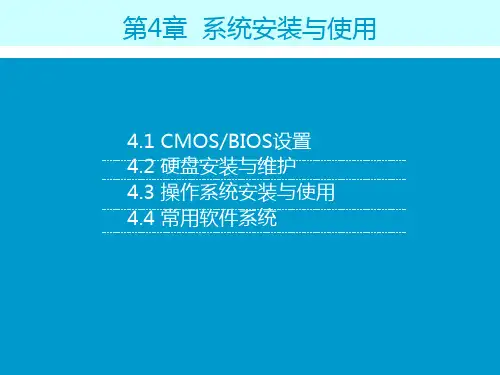
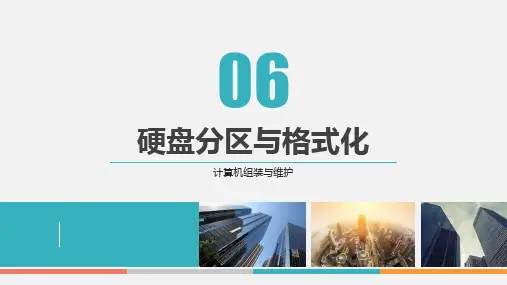

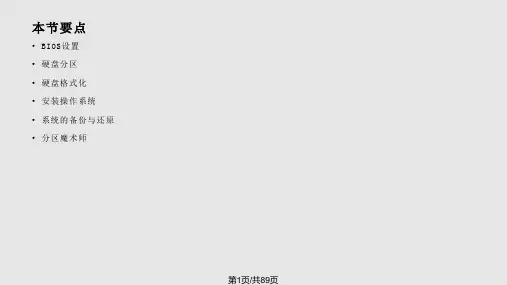
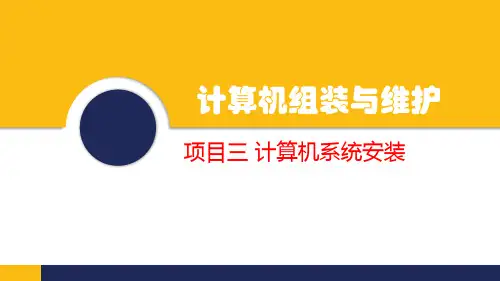
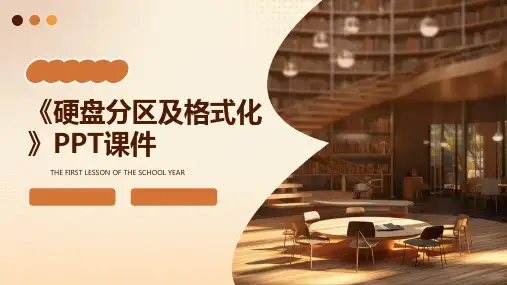

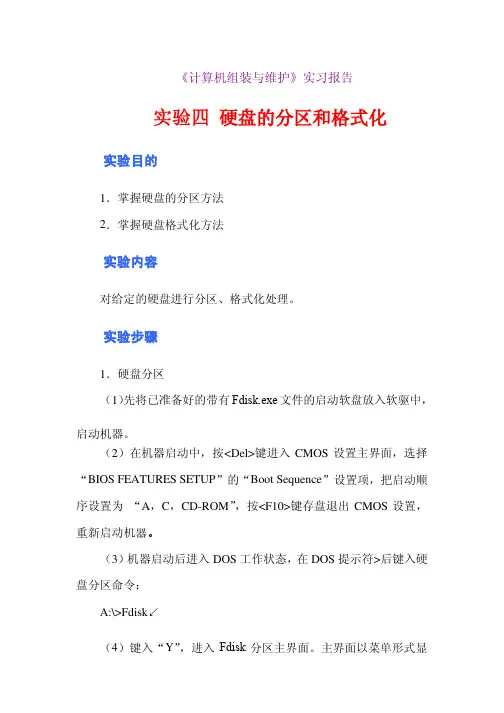
《计算机组装与维护》实习报告实验四 硬盘的分区和格式化实验目的1.掌握硬盘的分区方法2.掌握硬盘格式化方法实验内容对给定的硬盘进行分区、格式化处理。
实验步骤1.硬盘分区(1)先将已准备好的带有Fdisk.exe 文件的启动软盘放入软驱中,启动机器。
(2)在机器启动中,按<Del>键进入CMOS 设置主界面,选择“BIOS FEATURES SETUP ”的“Boot Sequence ”设置项,把启动顺序设置为 “A ,C ,CD-ROM ”,按<F10>键存盘退出CMOS 设置,重新启动机器。
重新启动机器。
(3)机器启动后进入DOS 工作状态,在DOS 提示符>后键入硬盘分区命令:A:\>Fdisk ↙(4)键入“Y ”,进入Fdisk 分区主界面。
主界面以菜单形式显示,共有的四个菜单项,其中,第一项为建立DOS 分区或逻辑DOS 驱动器;第二项为设置活动分区;第三项为删除分区或逻辑驱动器;第三项为删除分区或逻辑驱动器;第四项为显示有关分第四项为显示有关分区信息。
(5)建立分区,选择第一项出现如下菜单,用来建立DOS 分区,或DOS 逻辑驱动器。
其中,第一项为建立基本分区;第二项为建立扩展分区;第三项为建立扩展分区中的逻辑驱动器。
选择"1"后回车,建立主分区(Primary Partition )。
这时系统会询问你是否使用最大的可用空间作为主分区,如果回答“Y ”,那么软件就会将所有的磁盘空间划分成一个分区,回答"N"则可以划分多个分区,对于现在的硬盘来说,一般都比较大,如果划分成一个分区就不太好管理,因此可以选择输入"N"来分成多个分区。
(6)按<Esc>键退回上一步,机器重新扫描剩余空间,输入D 盘容量大小或百分比,过一会儿,再按照上述方法输入E 盘容量大小或百分比即可。
或百分比即可。
